[风云u盘装系统]用u装机u盘装系统按F几|u装机重装系统按什么键
软件介绍
[风云u盘装系统]用u装机u盘装系统按F几|u装机重装系统按什么键

2、弹出启动菜单,KingstonDataTraveler G2 1.00或General UDisk 5.00或USB选项都是U盘启动项,DVD-RAM则是光盘,选择后按回车即可。

三、BIOS设置U盘启动步骤
1、如果不支持启动热键,则插入U盘,重启不停按Del、F2等按键进入BIOS界面;
2、如果是以下界面,选择Advanced BIOS Features回车;

3、按上下方向键选择Hard Disk Boot Priority回车;

4、选择USB-HDD,按加减号或F5/F6或PageUP/PageDown,移动到第一位置,按F10回车重启;

5、如果是以下界面,切换到Boot或Startup,移动方向键选择Hard Drive BBS Priorities回车;

6、选择Boot Option #1回车,移动方向键选择U盘选项,回车;

7、按ESC返回,再次选择Boot Option #1回车,选择U盘选项,回车,按F10保存重启。

u装机是系统族推出的一款用来制作U盘启动盘,在电脑系统出现问题时可以用来重装修复系统的装机工具,有用户在以往的教程中自己尝试制作了U盘启动盘准备用来重装系统,但是制作完之后将U盘插进电脑之后却不知道要按什么键来启动。
有用户跟小编说自己尝试按了键盘上的F几个按键都没反应,十分的困扰,那么用u装机u盘装系统按F几,下面就为大家进行详细的说明。
相关教程:
使用U盘安装系统到底要按F几|U盘装系统按F12没反应的解决方法
Samsung笔记本装系统按什么键啊|按F几能重装三星笔记本系统
一、所需工具
1、台式电脑或笔记本电脑
2、u装机U盘:U盘启动盘制作教程
二、启动快捷键
1、在电脑上插入u装机启动U盘,重启电脑时不停按F12、F11、Esc或F8快捷键,不同品牌电脑启动热键如图所示;

2、弹出启动菜单,KingstonDataTraveler G2 1.00或General UDisk 5.00或USB选项都是U盘启动项,DVD-RAM则是光盘,选择后按回车即可。

三、BIOS设置U盘启动步骤
1、如果不支持启动热键,则插入U盘,重启不停按Del、F2等按键进入BIOS界面;
2、如果是以下界面,选择Advanced BIOS Features回车;

3、按上下方向键选择Hard Disk Boot Priority回车;

4、选择USB-HDD,按加减号或F5/F6或PageUP/PageDown,移动到第一位置,按F10回车重启;

5、如果是以下界面,切换到Boot或Startup,移动方向键选择Hard Drive BBS Priorities回车;

6、选择Boot Option #1回车,移动方向键选择U盘选项,回车;

7、按ESC返回,再次选择Boot Option #1回车,选择U盘选项,回车,按F10保存重启。

以上就是教程的全部内容了,一般启动u装机U盘是按F12、F11、Esc等快捷键,但是有些电脑不支持启动热键或者新款机型禁用快捷键,此时就需要按照上述提供的教程修改BIOS。
更多>>U老九推荐教程
- [萝卜花园u盘装系统]Win7系统安装AutoCAD报错1935的解决办法
- [极速u盘装系统]如何优化win7系统C盘空间|win7优化C盘的详细步骤
- [番茄花园u盘装系统]XP系统右下角任务栏显示准确日期的设置方法
- [韩博士u盘装系统]win7系统如何解决梦幻西游没有找到msvcp100.dl
- [中关村u盘装系统]win7系统更新失败错误代码80070020的解决办法
- [925u盘装系统]win7系统怎么提高电脑性能的操作方法
- [友用u盘装系统]Win10系统打开应用软件界面模糊的修复方法
- [懒人u盘装系统]win10提示c0000034怎么修复的方法
- [小苹果u盘装系统]2018年最新win10专业版激活码 Windows10企业版
- [云骑士u盘装系统]win7系统360自动修复漏洞怎么关闭
- [雨木林风u盘装系统]win7系统如何调整分辨率的方法
- [极速u盘装系统]win10电脑通过BIOS设置光驱启动的方法
- [云骑士u盘装系统]Win7系统中如何添加应用程序到右键菜单
- [闪电u盘装系统]桌面图标右键没有“锁定到任务栏”选项的解决办
- [紫光u盘装系统]Win7系统开始菜单最近打开的程序的数目要怎么自
- [雨木风林u盘装系统]win7系统任务栏右下角频繁弹出淘宝广告的阻
- [雨木风林u盘装系统]win10如何网络重置|win10如何网络重置的方法
- [番茄花园u盘装系统]win10功能键失灵怎么办 win10功能失灵 有什
- [u当家u盘装系统]如何取消win7鼠标点击声音
- [桔子u盘装系统]Win7系统安装Windows Service Pack 1失败的两种
更多>>U老九热门下载
- [菜鸟u盘装系统]win10怎么查看电脑驱动程序|win10查看已有驱动程
- [闪电u盘装系统]如何解决win7无法导入注册表
- [u当家u盘装系统]微信网页版登陆不了该怎么办
- [大白菜u盘装系统]win10系统edge浏览器网页无响应假死的解决办法
- [系统猫u盘装系统]win8四核处理器比双核处理器有哪些优势?
- [老毛桃u盘装系统]win10怎么设置联网时间|win10设置联网时间的解
- [友用u盘装系统]win10安装lol失败怎么解决方法
- [绿茶u盘装系统]airpod怎么连接win10|airpods连接win10的方法介
- [无忧u盘装系统]win10开机频繁死机怎么办|win10开机频繁死机解决
- [大番茄u盘装系统]Win10系统运行PS出现配置错误16的解决办法
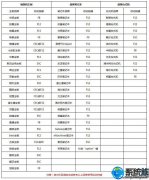


![[无忧u盘装系统]如何卸载win10 smart gesture|win10卸载smart ge](http://www.ulaojiu.com/uploads/allimg/180506/1_05061440432c8.png)
![[绿萝u盘装系统]win7系统开机黑屏但能看到鼠标的解决办法](http://www.ulaojiu.com/uploads/allimg/180506/1_05061436154U8.jpg)